在 Power BI 服务中创建仪表板副本
适用范围:Power BI Desktop
Power BI 服务
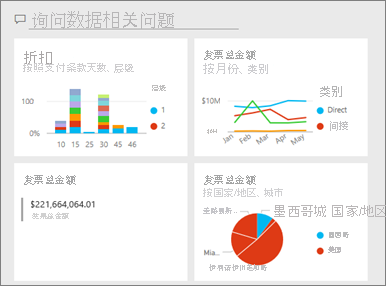
创建仪表板副本的原因众多。 你可能想要对原始版本进行更改并测试其性能;或创建由同事、区域或团队分发的略微不同的版本。 也许是因为有某个同事喜欢你的仪表板设计,并想要使用它向经理汇报。 另一个原因是,可能你具有包含相同数据结构和数据类型的新数据库,并且想要重用已创建的仪表板。 这也可以完成,但需要在 Power BI Desktop 中执行一些操作。
仪表板是使用 Power BI 服务创建和复制的,可以在 Power BI 移动版和 Power BI Embedded 中查看。 Power BI Desktop 不支持仪表板。
复制仪表板
必须是仪表板创建者,才能复制仪表板。 不能复制已作为应用与你共享的仪表板。
打开仪表板。
选择“文件”>“保存副本”。
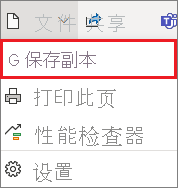
为仪表板命名并选择“复制”。
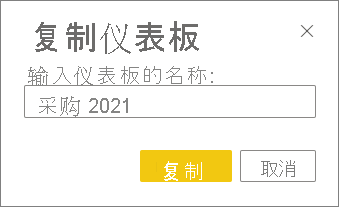
新仪表板将与原始仪表板保存在同一工作区中。

打开新仪表板,并根据需要进行编辑。 接下来,不妨执行下列操作:
- 移动、重命名、重设大小或删除磁贴。
- 通过依次选择磁贴“更多选项”(…) 和“编辑详细信息”,编辑磁贴详细信息和超链接。
- 通过仪表板菜单栏添加新磁贴(添加磁贴)
- 通过 Power BI 问答或通过报表固定新磁贴。
- 在仪表板的“设置”窗格中,重命名仪表板、启用或禁用 Power BI 问答并设置磁贴流。 (选择“文件”>“设置”)
- 将仪表板直接与同事共享,或作为 Power BI 应用的一部分共享。
相关内容
更多问题? 在 Power BI 社区提问